- ウィンドウズ11では、インターネット使用に関する余分なコストを避けるため、データ使用量の上限を確認・設定することができる。
- ほとんどのインターネットプランには月間帯域幅の制限はないが、もしあなたが数少ない「ラッキー」なユーザーなら、Windows 11でデータ使用量の制限を確認し、設定する方法を紹介しよう。
- 考慮しなければならない注意点がいくつかあるが、それは最後に述べる。
Windowsがリリースされるたびに、ほとんどのユーザーが気づいていないいくつかの改善や隠れた機能がついてくる。使用データの管理は、以前のバージョンのウィンドウズにもあったので、それほど目新しいものではないが、帯域幅に上限がある人たちにとっては重要でないわけではない。
ほとんどの家庭用インターネット接続には無制限プランが付属しているが、モバイルデバイスに関しては通常そうではない。自宅や遠隔地で仕事をする場合、職場に接続するためにモバイルホットスポットを使用することがあるため、余分なコストをかけたくないのであれば、プランの上限を超えないようにすることが重要だ。
ここでは、Windowsでインターネットのデータ使用量をチェックし、制限する方法を紹介する:
Windowsで現在のデータ使用量を確認する方法
何よりも先に、Windowsで過去30日間のデータ使用量をチェックする方法を紹介しよう:
1.を押す。 勝利 キーを押す。 スタートメニュー.
2.タイプ 設定方法 と入力し、Enterを押す。
3.に移動する。 ネットワーク・インターネット.データ使用量はページの上部に表示される。
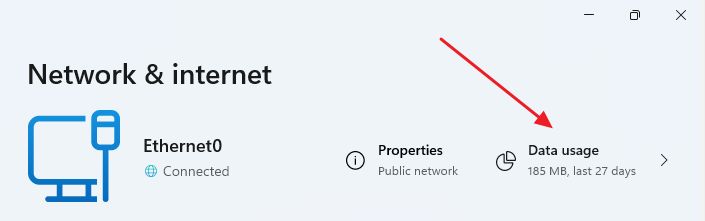
4.をクリックする。 データ使用量 をクリックすると、アプリごと、ネットワーク接続ごとの詳細な統計情報が得られる。デフォルトでは、現在使用中の接続が選択されている。接続名をクリックする。 Wi-Fi または イーサネット アダプターを交換する。
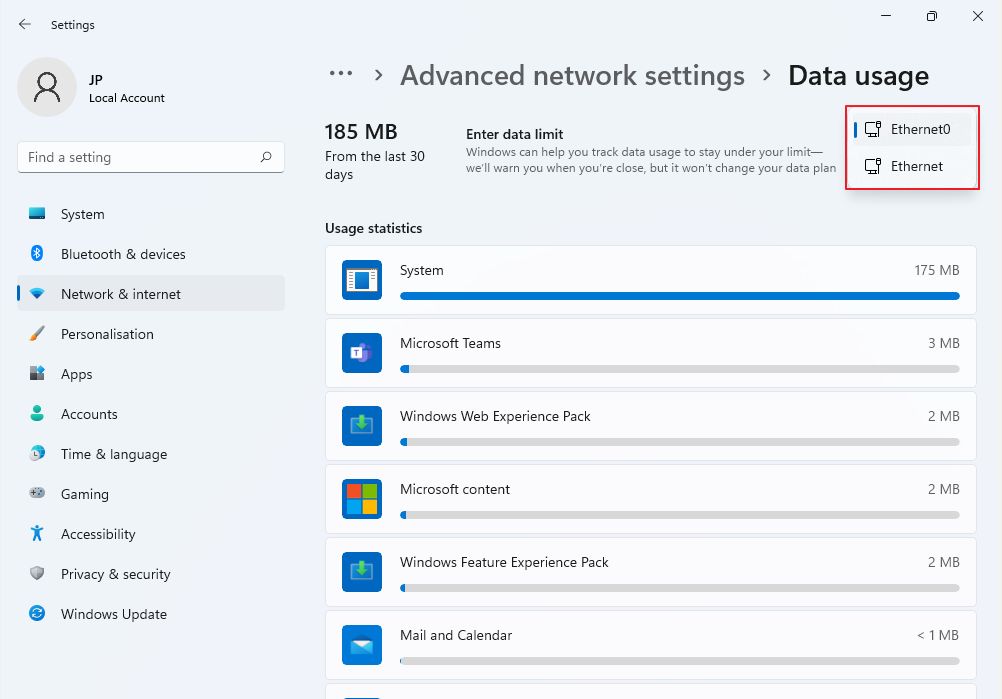
Windowsで使用データの上限を設定する方法
制限に達すると自動的に接続を停止するような制限を設定できなければ、利用状況の詳細は役に立たない。上記の手順で、同じ データ使用量 設定ページ。
1.を押す。 制限を入力する ボタンをクリックする。
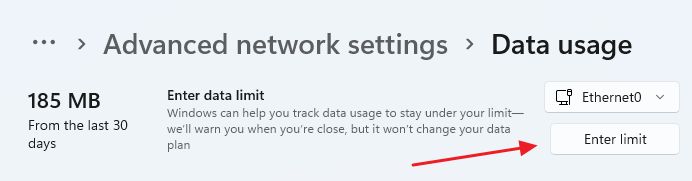
2.次のポップアップでは、月間制限、1回限りの制限、使用量が自動的にリセットされる月の日付、メガバイトまたはギガバイト単位の制限を設定できる。
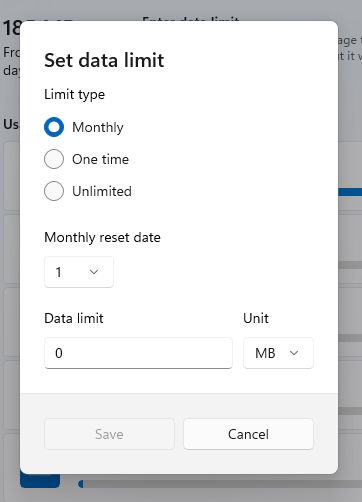
リミットを設定したら、忘れずに セーブする.
3.リミットが設定されると データ使用量 のページには、現在の使用量、使用率、残り使用量、統計がリセットされる日付が表示される。
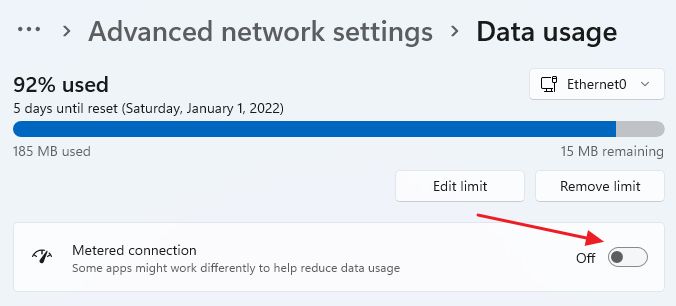
4.に注意すること。 メーター接続 をトグルする。それを押す 帯域幅に上限がある接続を使用していることをアプリに知らせる。.そうすることで、あなたがまだ制限を下回っている間に、通常の動作やデータ使用量が変更され、データが節約されるかもしれない。アプリはもちろんこのことを認識しているはずなので、古いソフトウェアは間違いなくこの設定を無視するだろう。
5.必要な場合 使用統計をリセットする をクリックすれば、ページの一番下で手動でリセットすることができる。不思議なことに、このボタンは現在のアダプターだけでなく、すべてのアダプターの使用量をリセットする。
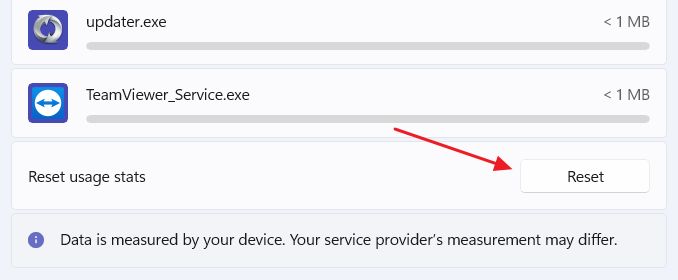
考慮すべき注意点はたくさんある
制限を決めたからもう大丈夫だろう?そうとも言い切れない。なぜなら、考慮しなければならないことがいくつかあるからだ。
最も重要なのは、ウィンドウズでは接続ごとに異なる制限を設定できることだ。なぜか?それは グローバル・リミットは設定できない.これはとんでもないことで、何か計算をするか、1ヶ月の間に1つの接続しか使っていないことを確認する必要がある。
デスクトップであれば通常は問題ないが、デスクにいるときは有線接続で、家の中ではワイヤレスでノートパソコンを使う場合 個人制限は何の役にも立たない どのような形であれだ。
月間使用量を超えないようにするには、グローバル制限が必要だ。また、家庭内で複数のデバイスを使用している場合は、運が悪いとしか言いようがない。
では、Windowsのデータ制限に本当の使い道はあるのだろうか?残念ながら、これが役立つ場面は限られている。私が思いつくのは、モバイル・デバイスを1台のデバイスのホットスポットとして使う場合だ。
複数のデバイスがモバイル・ホットスポットを介して接続する場合は、スマートフォンで制限を設定する必要がある(別の記事でその方法を紹介するかもしれない)。以下の場合も同様だ。 ウィンドウズ・ホットスポット それもそうだ。
帯域幅の制限を超えないようにする最善の方法は、次のとおりである。 ISPに直接接続するデバイスの使用量を制限する.これは、ワイヤレスルーターに制限を設定することを意味し、存在しないかもしれない機能である。私のASUSメッシュ・ルーター・システムにはこの機能はないが、できないと決めつけず、確認する価値はある。
もうひとつの注意点は、ウィンドウズに含まれる測定方法が、IPSやモバイルプロバイダーが請求のために使用量を測定する方法と異なる可能性があることだ。つまり 下限を設定すべきであるWindowsが保守的すぎないことを確認するためだ。私なら、実際のプランの上限の90~95%のようなものを選ぶだろう。
インターネットのデータ使用量をコントロールする他の手段をご存知だろうか?サードパーティのアプリとか?この記事を更新するために、コメントで教えてほしい。







